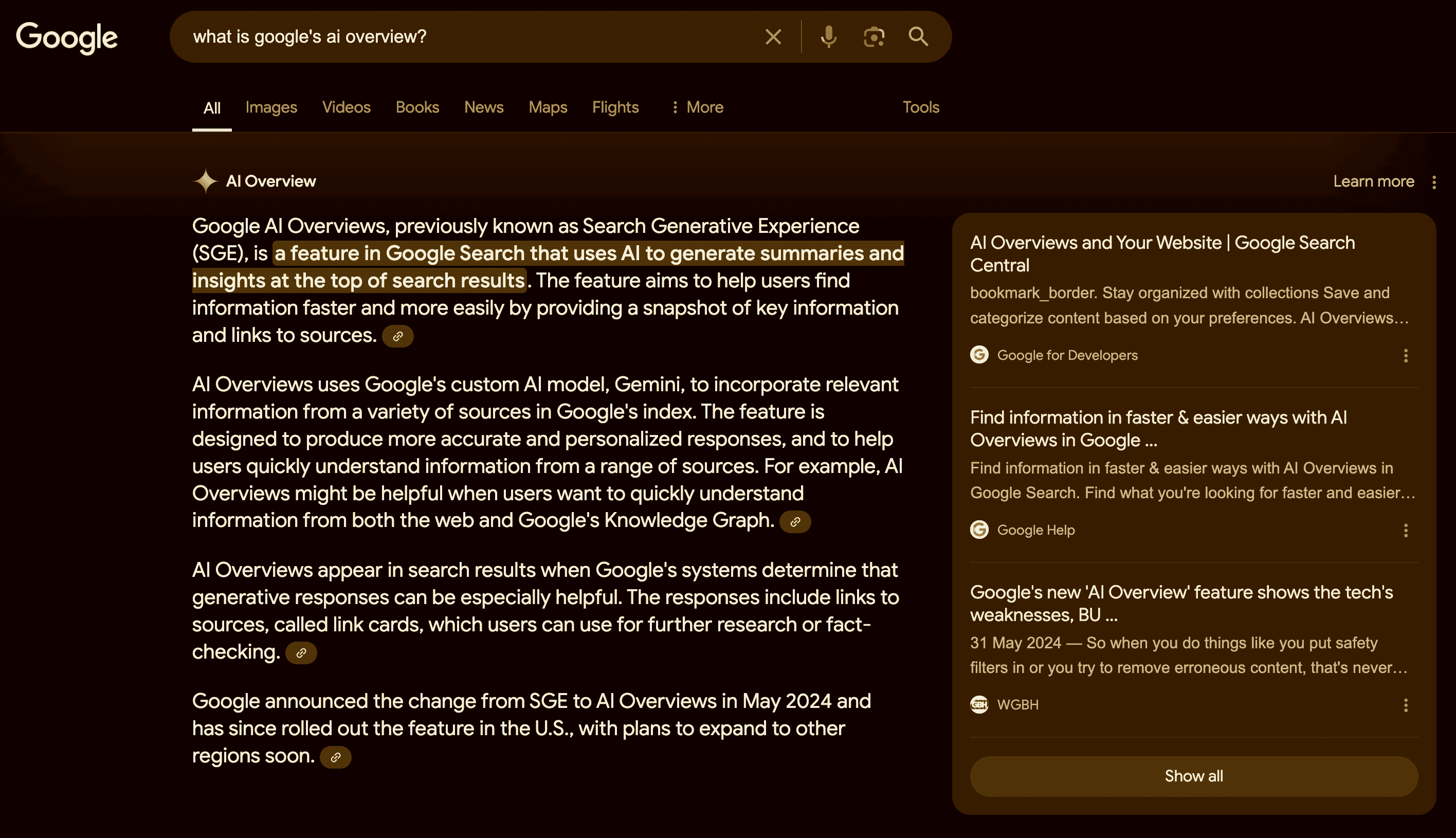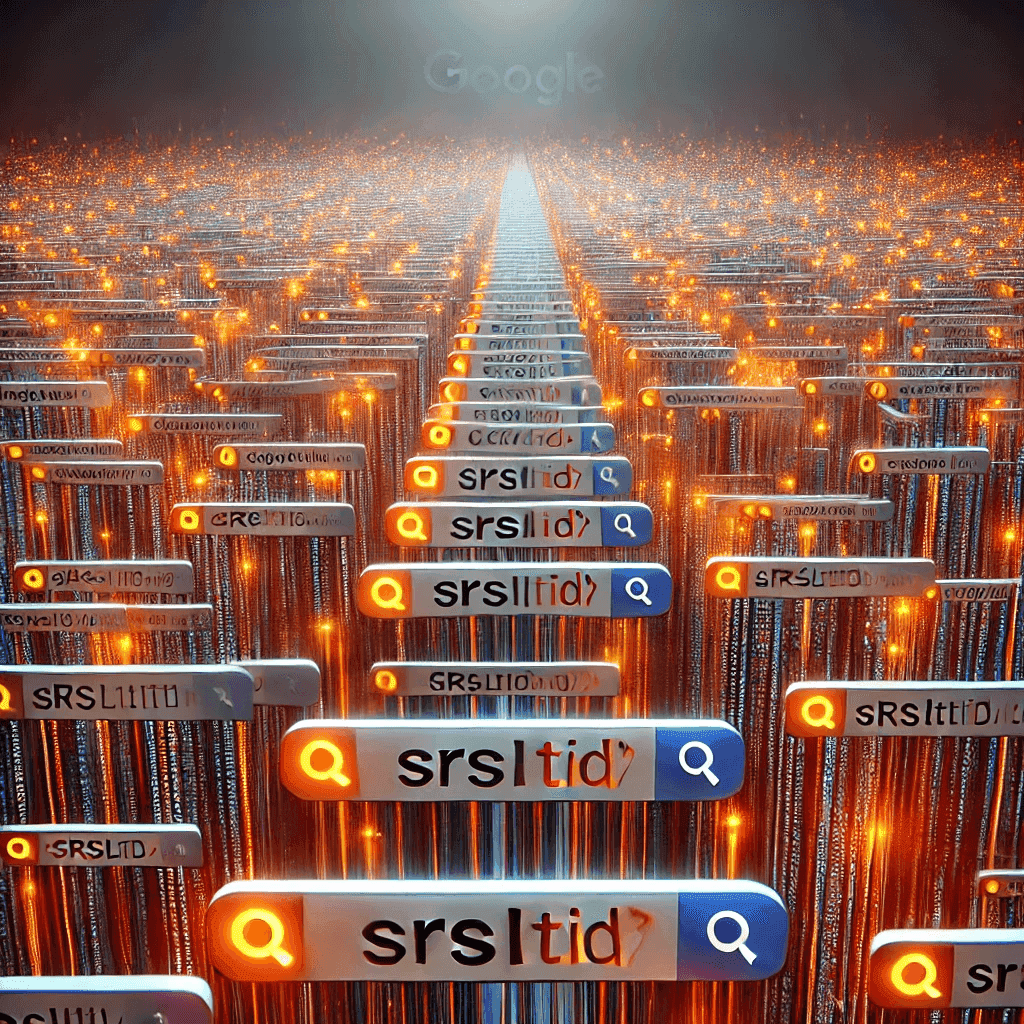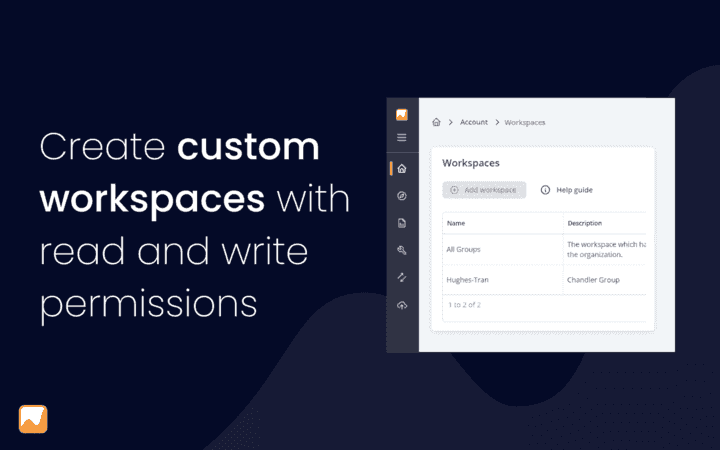Mihin avainsanoihin yritykseni pitäisi sijoittua Googlessa?
Viimeksi päivitetty torstaina 10. tammikuuta 2019
Keskitytkö kysymyksiin kuten "Miten saamme lisää liikennettä Googlelta?" tai "Miten saamme avainsanamme paremmalle sijalle?".
Ne ovat varmasti merkityksellisiä kysymyksiä, mutta minulla on sinulle parempi kysymys:
"Mitkä avainsanat ovat yrityksemme kannalta arvokkaimpia Googlen hakusanoja?".
Kaksi alkuperäistä kysymystä keskittyivät liikenteen lisäämiseen. Se ei kuitenkaan välttämättä johda suurempiin tuloihin.
Kysymykseni keskittyy siihen, mitkä avainsanat voivat tuottaa meille myyntiä lyhyellä tai pitkällä aikavälillä.
Tässä postauksessa selitän, miten voit tunnistaa arvokkaimmat avainsanat, joille kannattaa sijoittua Googleen, ja lopussa paljastan, miten käytän AccuRankeria toteutuksessa.
Oletko valmis tuottamaan lisää tuloja?
Aloitetaanpa sitten.
Pitäisikö meidän hyväksyä, että SEO on pitkä peli?
Oletko koskaan kuullut alla olevan lainauksen muunnelmia?
"SEO on pitkä peli, jossa kamppailet vuosia ennen kuin saat palkintoja".
Tämäntyyppiset lainaukset näyttävät olevan "totuus", jota SEO:t saarnaavat kollegoilleen ja asiakkailleen.
En kuitenkaan ole samaa mieltä.
Uskon, että useimmiten hidas SEO-kehitys johtuu siitä, että keskitytään vääriin avainsanoihin. Monet SEO:t ovat aivan liian innokkaita tavoittelemaan suuren hakuvolyymin avainsanoja niiden sijaan, joilla on potentiaalia tuottaa tuloja.
Väärälle tielle meneminen aiheuttaa paljon ajanhukkaa.
Ensinnäkin käytät aikaa sijoittumalla korkealle väärillä avainsanoilla, ja toiseksi, kun vihdoin onnistut, käytät aikaa sen selvittämiseen, miksi ne eivät tuota liiketoimintaa.
Se on sääli.
Se on kuitenkin itse asiassa vältettävissä, sillä on tapahtunut kaksi muutosta, jotka auttavat meitä tekemään parempaa SEO:ta.
Kaksi suurta muutosta parempaan SEO:hon
Vaikka monet SEO:t ovat sokeutuneet uusista kiiltävistä asioista, kuten äänihaku tai päivittäiset Google-päivitykset Search Engine Landissa, uskon, että on olemassa kaksi suurta siirtymää, jotka ovat avain parempiin SEO-tuloksiin.
1. Meillä on parempaa dataa kuin koskaan
Google Keyword Planner on nyt vain yksi monista tietolähteistä, joiden avulla voimme ymmärtää, mitä ihmiset etsivät, eikä se ole edes paras resurssimme. Nykyään clickstream-pohjaiset työkalut, analytiikkatyökalut ja erikoistuneet SEO-työkalut tarjoavat meille parempaa tietoa. Näyttää siltä, että niitä on ollut olemassa ikuisuuden, mutta loistava ranking-seurantatyökalu, kuten AccuRanker, sai suuren läpimurtonsa vasta pari vuotta sitten.
2. Nyt on olemassa parempia työkaluja suurten datajoukkojen käsittelyyn
Oletko koskaan odottanut, että Excel murskaa suuren datajoukon?
Me kaikki olemme.
Vaikka Excel on ollut jokaisen SEO-asiantuntijan paras ystävä viime vuosikymmeninä, on aika kohdata tosiasiat. Sinun ei kannata lukea alla olevan kaltaisia artikkeleita ongelman korjaamiseksi.
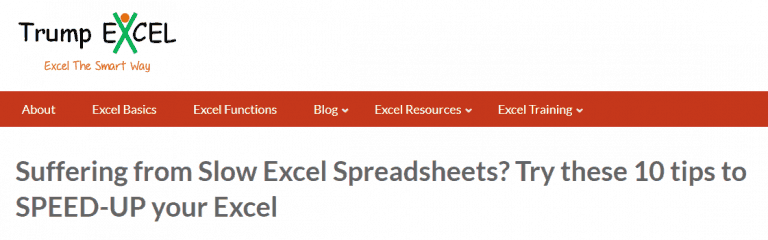
Nyt me kaikki voimme olla datatieteilijöitä. Itse asiassa, jos haluat murskata SEO:n seuraavien vuosien aikana, tämä on vaadittu taito.
Ja siksi on aika tehdä vaikea mutta oikea päätös.
Kyllä, sanoin sen. Sinun pitäisi jättää Excel pois työkaluna.
En sano, etteikö siitä olisi hyötyä, mutta se ei riitä. Eikä se ole keskeinen työkalu oivalluksiin.
On olemassa parempia vaihtoehtoja, ja hienoa on, että ne ovat ilmaisia.
Viimeisen vuoden aikana minusta on tullut Microsoftin Power BI: n suuri fani, ja tässä postauksessa näytän, miksi.
Kunnia Wil Reynoldsille Seer Interactivesta siitä, että hän on näyttänyt tietä. Hänen kaltaisiaan visionäärejä on alalla harvassa.
Miten löytää yrityksesi arvokkaimmat avainsanat?
Tämän paasauksen jälkeen palataanpa takaisin alkuperäiseen kysymykseen.
Seuraavassa esimerkissä näytän vaihe vaiheelta, miten löydät yrityksesi arvokkaimmat avainsanat Power BI:n avulla:
Vaihe 1 - Hae kolme tietoa Google Analyticsista ja Google Search Consolesta.
Haluamme yhdistää Google Adsin hakukyselyjen tiedot Google Search Console -tietoihin. Ajatuksena on, että jos pystymme tunnistamaan tapahtumia tuottavat maksetut hakukyselyt, voimme tarkastella sijoitettuja orgaanisia avainsanojamme ja etsiä niistä mahdollisuuksia.
Ensin lataamme Google Ads -tililtämme viimeisten 12 kuukauden hakukyselyt. Varmista, että lajittelet sen liikevaihdon mukaan. Alla olevassa esimerkissä haen 2 000 hakukyselyä, jotka ovat tuottaneet tänä vuonna tapahtumia.
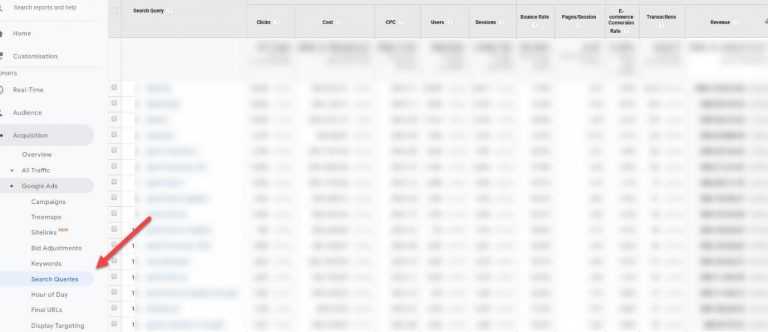
Toiseksi lataamme viimeisten 12 kuukauden tiedot Google Search Console -palvelusta. Jos poimit tiedot suoraan Google Search Consolesta, saat vain 999 riviä hakukyselyjä.
Se ei riitä.
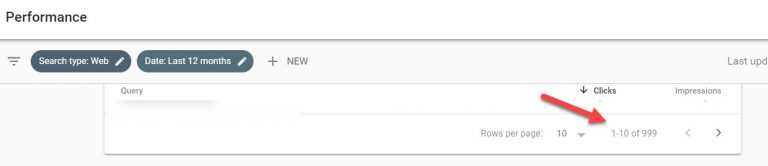
Sen sijaan voit käyttää API:ta saadaksesi enemmän tietoja, mutta käytän toista kiertotietä.
Jos haluat saada kaikki hakukyselyt, hanki Google Sheetsin lisäosa Search Analytics for Sheets. Yhdistämme sen Google Search Console -tiliimme, ja voimme sitten pyytää kaikki kyselyt viimeisten 12 kuukauden ajalta.
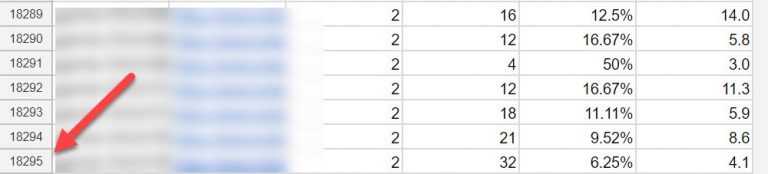
Sen sijaan voit käyttää API:ta saadaksesi lisää tietoja, mutta käytän toista kiertotietoa.
Jos haluat saada kaikki hakukyselyt, hanki Google Sheetsin lisäosa Search Analytics for Sheets. Yhdistämme sen Google Search Console -tiliimme, ja voimme sitten pyytää kaikki kyselyt viimeisten 12 kuukauden ajalta.
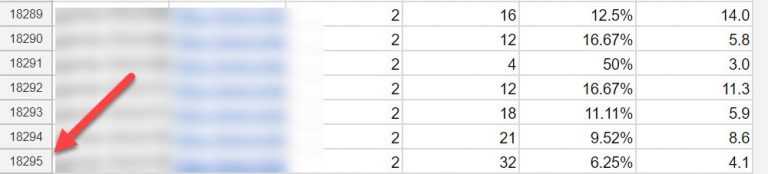
Näin on parempi - 999:n sijaan olen nyt hakenut 18.295 hakukyselyä.
Lataamme tiedot Excel-tiedostona.
Koska haluamme tämänhetkisen sijoituksen, meidän on haettava toinen tietokokonaisuus Google Search Console -palvelusta, josta haemme samat tiedot kuin aiemmin. Ainoa ero on, että päivämääräväli on tämän päivän päivämäärä.
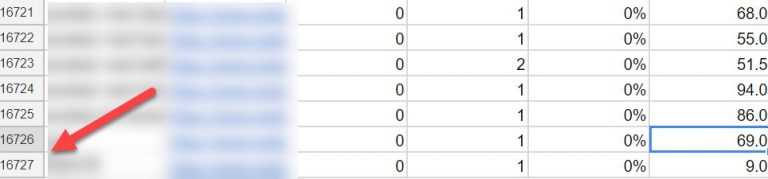
Tuore sijoitusdatajoukko sisältää 16 727 niistä 18 295 avainsanasta, jotka poimimme ensimmäisestä Google Search Console -datajoukosta.
Ei hassumpaa.
Meillä on nyt kaikki tarvittavat tiedot.
Ennen kuin siirrymme vaiheeseen 2, kerron lyhyesti, mitä tapahtui:
A. Saimme viimeisten 12 kuukauden tiedot Google Ads -hakukyselyistä. Tässä esimerkissä tunnistimme 2 000 kyselyä, jotka tuottivat meille tuloja kyseisellä ajanjaksolla.
B. Haimme Google Search Consolen kautta täyden luettelon hakukyselyistä, joihin sijoitumme orgaanisessa haussa. Tässä tapauksessa +18K hakukyselyä.
C. Saimme Google Search Consolen kautta tämän päivän nykyisen sijoituksen +16K hakusanalle.
Nämä kolme tietoaineistoa ovat vankka perusta, jonka pohjalta voimme saada joitakin oivalluksia. Siirrytään eteenpäin ja tuodaan ne Power BI:hen.
Vaihe 2 - Tuo tiedot Power BI:hen, puhdista ne ja yhdistä ne toisiinsa.
Jos et ole vielä ladannut Power BI:tä, on aika. Mene ja lataa se nyt.
Meidän on syötettävä kolme Excel-tiedostoa Power BI:hen ylävalikossa olevan Get Data -ohjelman kautta.
On kaksi avaintekijää, jotta tiedot ovat valmiita myöhempiä visualisointeja varten: Tiedot on puhdistettava ja sitten yhdistettävä toisiinsa.
Ensin puhdistetaan tiedot. Napsauta ylävalikosta Edit queries (Muokkaa kyselyjä). Käy läpi kukin tietokokonaisuus ja varmista, että jokaisella sarakkeella on oikea muoto (teksti tai numerot). Ongelmien välttämiseksi ehdotan myös, että kaikki sanat muutetaan pieniksi kirjaimiksi.

Vaihda kunkin tietokokonaisuuden nimi johonkin ymmärrettävään, jotta et sekoita niitä keskenään. Tässä esimerkissä kutsun niitä nimillä GA 12m, GSC 12m ja GSC ranking, kuten alla näkyy:
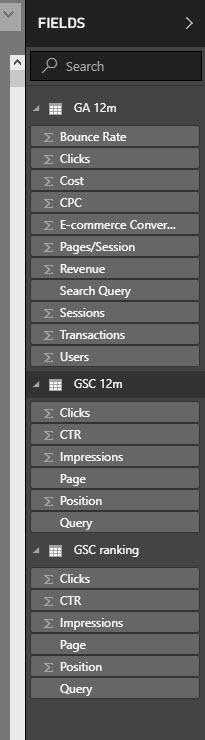
Puhdistuksen toinen osa on varmistaa, että kahdessa Google Search Console -datajoukossa on vain yksilöllisiä hakukyselyjä, jotta ne voidaan yhdistää Google Search Ads -datajoukkoon.
Siksi sarakkeen sijainti on asetettava molemmissa tietokokonaisuuksissa nousevaksi, jotta parhaiten sijoitetut kyselyt näkyvät ensin. Kun tämä on tehty, merkitse hakukyselysarake ja poista kaksoiskappaleet.
Sulje ja sovella.
Nyt on aika yhdistää kolme tietoaineistoa, jotta saamme hienoja oivalluksia.
Siirrymme ylävalikosta kohtaan Manage relationships (Hallitse suhteita), valitsemme New (Uusi), Create a relationship between the Search query columns (Luo suhde hakukyselysarakkeiden välille) ja valitsemme Many to one (Monta yhteen).
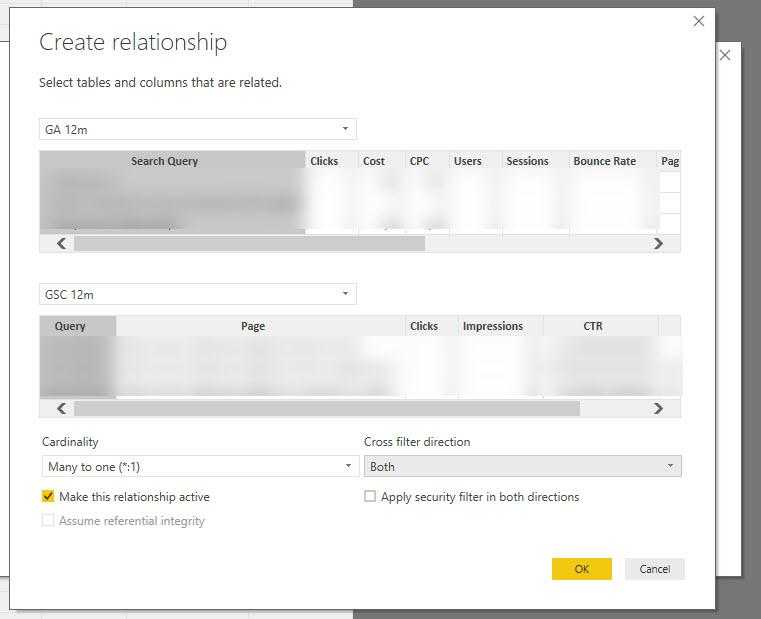
Jos tietokokonaisuuksia ei voi yhdistää, sinun on palattava takaisin tietokokonaisuuksiisi ja tarkistettava, ovatko sarakkeet oikeissa muodoissa, ja varmistettava, että päällekkäisyydet on poistettu.
Olemme nyt tuoneet tiedot, puhdistaneet ne ja yhdistäneet ne, joten olemme valmiita visualisoimaan tiedot arvokkaiden oivallusten löytämiseksi.
Vaihe 3 - Visualisoi tiedot ja analysoi tiedot oivalluksia varten.
Kun olemme luoneet tietokokonaisuuksien välisen suhteen, meidän pitäisi pystyä yhdistämään tietoja.
Napsauta vasemmalla olevaa Visualisointi-välilehteä.
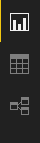
Näet nyt valkoisen kankaan. Valitse oikealla oleva Visualisoinnit-kohdassa oleva hajontakaavio.
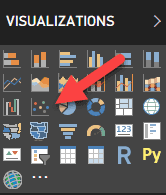
Vedä ja pudota GSC 12m -datajoukon Query (Kysely) Details (Tiedot) -kenttään.
Sitten vedät ja pudotat Position X-akseli-kenttään. Lopuksi vedä ja pudota Impressions Y-akselin kenttään.
Hajontakaavio näyttää oudolta, joten varmista, että valitset kahdelle viimeiselle tietomerkinnälle Minimum (Vähimmäismäärä) oletusarvon Count of .... sijaan.
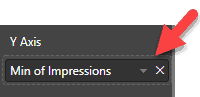
Napsauta nyt Muotoile-kuvaketta tehdäksesi viimeiset suunnittelun parannukset.
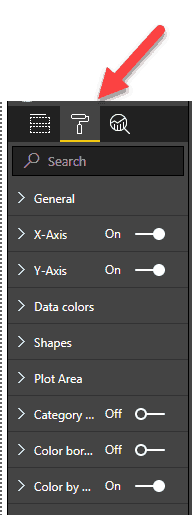
Sinun on otettava käyttöön Display Category Labels (Näytä luokkatunnisteet), ja suosittelen myös Color by category (Väri luokittain) -asetuksen ottamista käyttöön.
Alla on nyt valmis hajontakaavio esimerkkini avulla:
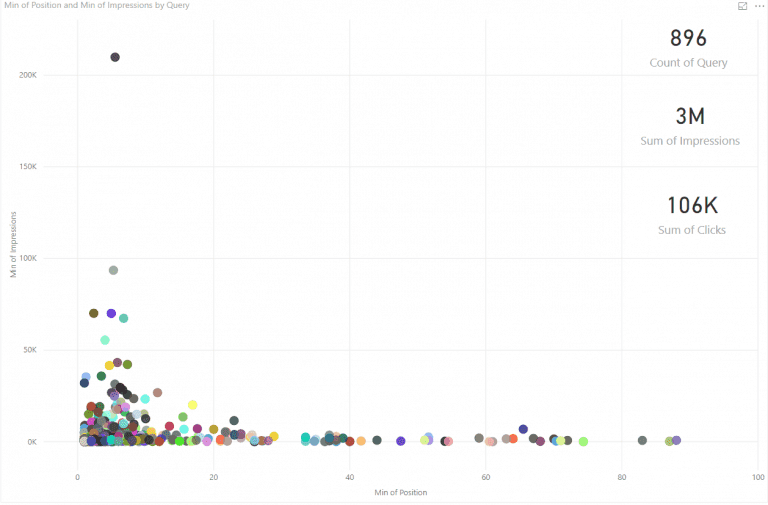
Jokainen kupla on avainsana (olen poistanut avainsanamerkinnän). X-akselilla näet sen orgaanisen sijoituksen Googlessa 1:stä 100:aan. Y-akselilla näet vuosittaisten näyttökertojen määrän.
Olen lisännyt joitakin kortteja Visualisoinneista. Loppujen lopuksi löysimme 896 avainsanaa, jotka ovat edustettuina kaikissa tietokokonaisuuksissa ja jotka edustavat 3 miljoonaa vuosittaista näyttökertaa ja 106 000 klikkausta.
Tämä on jo mielenkiintoista, mutta tässä vaiheessa asia muuttuu jännittäväksi.
Vedät nyt GA 12m -datasarjasta Revenue (tulot) kenttään Size (valitse minimi).
Boom!
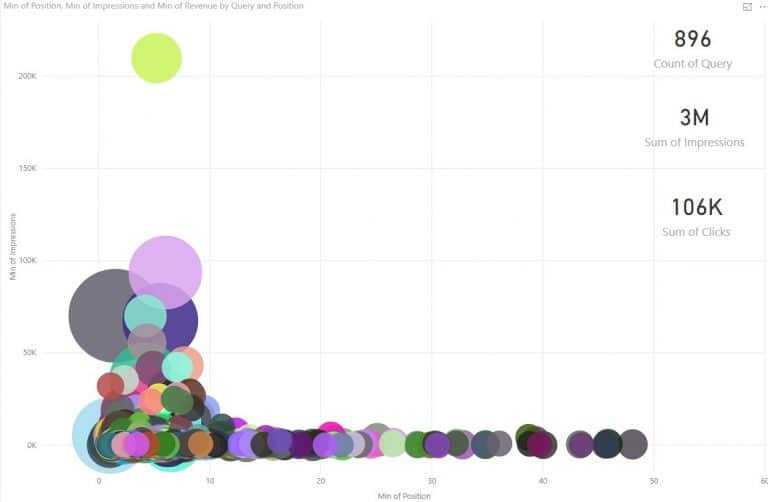
Nyt näemme, mitkä hakukyselyt antoivat meille suurimmat tulot Google Adsissa viimeisten 12 kuukauden aikana.
Muista kuitenkin, että tarkastelemme keskimääräistä sijoitusta viimeisten 12 kuukauden ajalta. Keskimääräinen sijoitus voi olla hyvin erilainen kuin nykyinen. Siksi meidän on yhdistettävä nämä kaksi tietoaineistoa viimeisimpään GSC-ranking-tietoaineistoon saadaksemme nykyisen sijoituksen.
Siirry kohtaan Manage relationships (Hallitse suhteita) ja luo yhteys kahden GSC-tietoaineiston välille. Kun olet valmis, lisää X-akseliksi Position from GSC ranking. Nyt sinulla on tärkeimmät hakukyselyt.
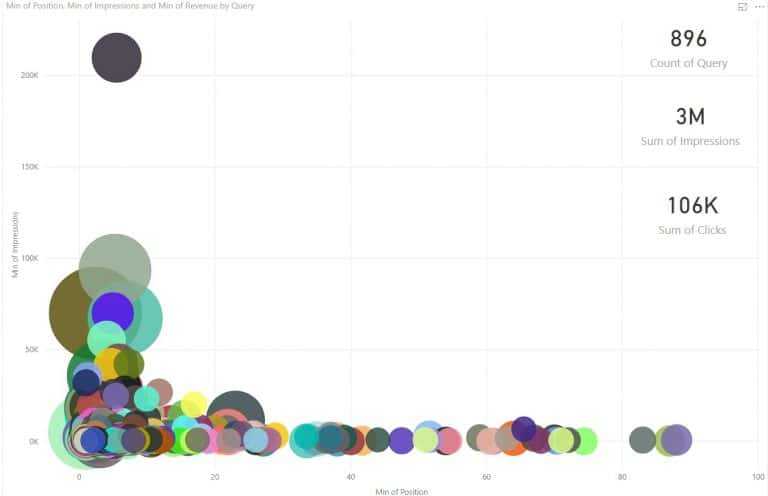
Olet nyt valmis tekemään syväsukelluksen ja etsimään kiinnostavimmat avainsanat, joiden kanssa voit työskennellä. Voit jo nyt saada oivalluksia, mutta suosittelen silti menemään syvemmälle ja tarkastelemaan myös liikenne- ja tulopotentiaalia.
Yllä olevassa esimerkissä on joitakin kuplia, jotka näyttävät lupaavilta. Jos kyseessä on iso kupla ja se sijoittuu sijoille 4-20 kohtuullisella liikennemäärällä, se saattaa olla ilmeinen kohde.
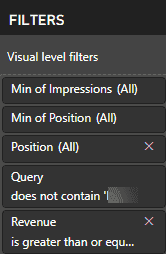
Kun kaaviossa on kuitenkin niin paljon kuplia, on tärkeää käyttää suodatinvaihtoehtoja. Sen avulla voit sulkea pois tai sisällyttää tiettyjä avainsanoja (esim. merkkihakuja), suodattaa sijainnin mukaan (esim. tarkastella vain sijainteja 5-20) tai tarkastella avainsanoja, joilla on suurempi hakumäärä (esim. yli 100).
Voisin puhua vielä pitkään tietojen analysoinnista, mutta tee nyt tämä harjoitus ja rakenna sen pohjalta, kun etenet.
Yhteenvetona:
Kun yhdistät tietoaineistoja, saat ainutlaatuisia oivalluksia, jotka tekevät toteutuksesta tarkempaa. Sen sijaan, että tarkastelet vain hakuvolyymia, voit helposti yhdistää tämän datan Google Adsista saatujen tuloavainsanojen kerrokseen, jotta tiedät, mitkä avainsanat tuottavat tilauksia. Vaikka on helppo innostua avainsanoista, jotka voivat tuoda tuhansia lisäkäyntejä, tämä analyysi voi estää sinua menemästä väärään suuntaan.
Koska olemme AccuRanker-blogissa, olen lisännyt bonusosion siitä, miten käytän AccuRankeria osana toteutusta.
BONUS - Miten käytän AccuRankeria Power BI -löydösteni toteuttamiseen?
Löysin tuloja tuottavat avainsanat jo aiemmin. Nyt haluan parantaa sijoituksia Googlessa. Lopulta lisäsin AccuRankerissa tililleni 851 hakukyselyä, jotka sijoittuvat Googlen neljälle ensimmäiselle sivulle.
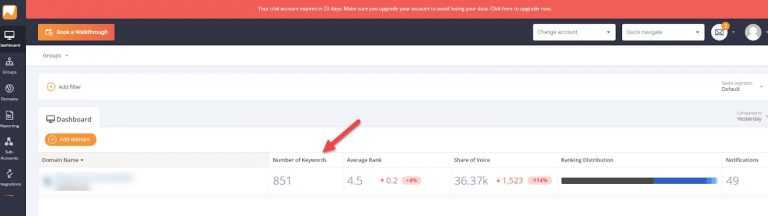
Miten käsitellä tätä valtavaa listaa jatkossa?
Aion merkitä jokaisen hakusanan kolmeen kauhaan (Defend (Puolustaa), Attack (Hyökätä) tai Build (Rakentaa)) niiden sijainnin perusteella.
Top 3 -sijoitukset: Puolusta
Nämä ovat käteislehmiäsi. Sinun on puolustettava niitä aktiivisesti, koska ne ovat kilpailijoittesi tutkassa. Eivätkä kilpailijat istu paikoillaan.
4-20 sijaa: Hyökkää
Nämä ovat tulevia kassalehmiäsi. Jos sijoitut jollakin näistä hakusanoista Googlen sivun 1 alareunaan, saat todennäköisesti 0,5-1 prosenttia koko hakuvolyymista. Siirrä se top 3:een, niin saat 5-20 % liikenteestä. Nyt kun tunnet Google-mainostulosi, voit laskea tulopotentiaalin orgaanisissa listauksissa.
Top 20:n ulkopuolella: Rakenna
Jos jätämme pois mahdolliset tekniset esteet tai alhaisen verkkotunnuksen auktoriteetin, syy siihen, että et ole sijoittunut kahdelle ensimmäiselle sivulle Googlessa, on se, ettet ole toteuttanut käyttäjän aikomusta. Tällöin sinun on sijoitettava nykyiset sivusi uudelleen ja luotava uusia sivuja, jotka täyttävät tämän tarpeen.
Esimerkissämme 851 avainsanaa jakautuu näin:
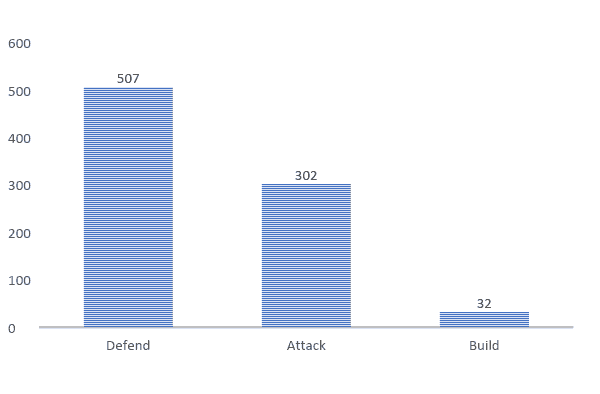
Voit nyt seurata kehitystä rutiininomaisesti, jotta tiedät, miten hyvin se edistyy. Samalla tiedät, miten työskennellä kyseisen avainsanan kanssa.
Kun haluat tarkistaa projektisi tilan, valitset AccuRankerissa suodattimen Compare to initial. Tämän jälkeen viet tiedot Exceliin.
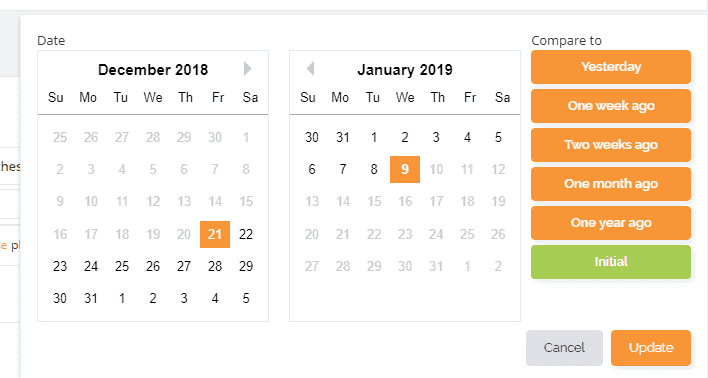
Lisää sarake Tunnisteet-sarakkeen jälkeen ja lisää seuraava kaava. Sarakkeeni on L, ja tässä minulla on täydellinen luettelo avainsanoista:
=IF(L1:L852<=3; "Defend";IF(L1:L852<=20;”Attack”;IF(L1:L852>20; "Build"))))
Tämän jälkeen olet luonut päivitetyn tunnisteen, johon voit asettaa alla olevan kaltaisen kaavion, joka seuraa kehitystä.
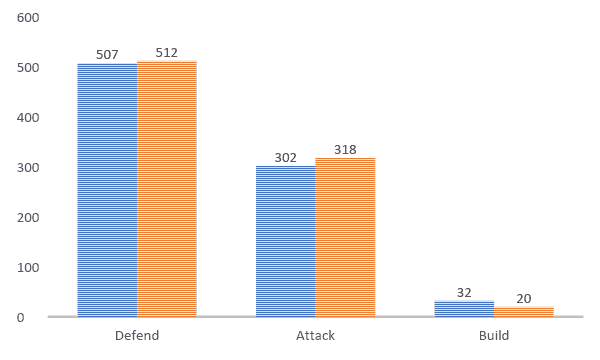
Minusta tämä on hyvä tapa tietää, miten hyvin pärjään, ja samalla tehdä siitä ketterä prosessi.
Siinä kaikki toistaiseksi. Toivottavasti olet innostunut kokeilemaan työskentelyä Power BI:ssä. Jos sinulla on kysyttävää, kerro minulle alla olevassa kommenttiosassa.